怎么设置桌面锁屏壁纸 电脑桌面锁屏壁纸怎么换
更新时间:2024-02-23 10:50:05作者:yang
在我们的日常生活中,电脑已经成为了不可或缺的工具,我们使用电脑工作、学习、娱乐,而每当我们离开电脑一段时间后,桌面锁屏壁纸的更换似乎成为了一种必要的操作。怎样设置桌面锁屏壁纸呢?电脑桌面锁屏壁纸又该如何换呢?让我们一起来了解一下吧。无论是为了提升个人风格,还是为了增加桌面的美观度,更换桌面锁屏壁纸都是一项非常简单而又实用的操作。
具体步骤:
1.第一步:在电脑桌面上单击鼠标右键选择“个性化”选项。
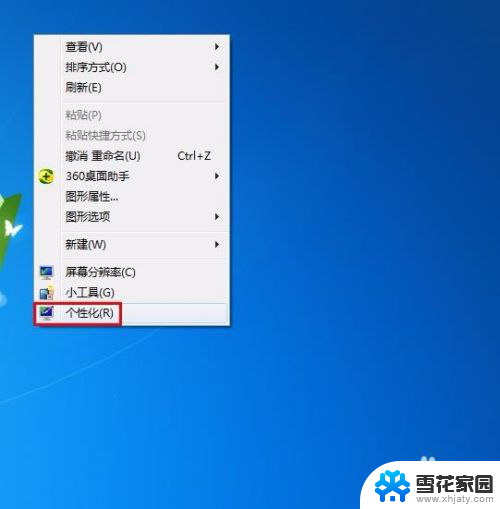
2.第二步:在弹出的“个性化”对话框中单击右下角“屏幕保护程序”。

3.第三步:如下图所示,弹出“屏幕保护程序设置”对话框。
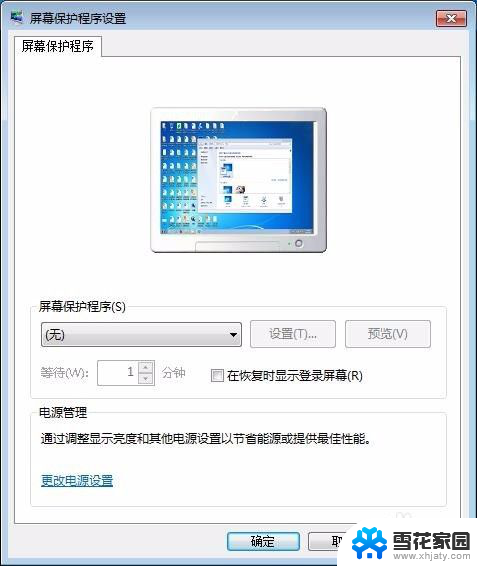
4.第四步:在“屏幕保护程序”下拉选项中选择“照片”。
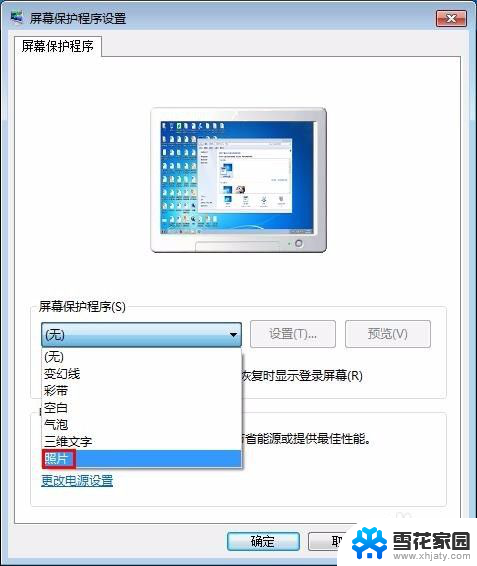
5.第五步:单击红色线框标记的“设置”按钮。
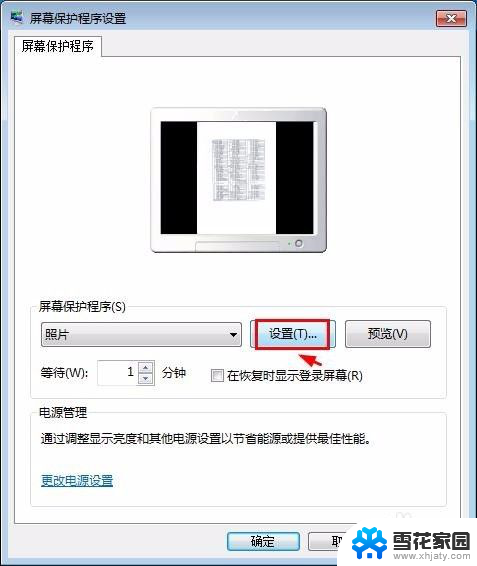
6.第六步:在弹出的“照片屏幕保护程序设置”对话框中单击“浏览”按钮,选择锁屏壁纸所在的文件夹。单击“确定”按钮。
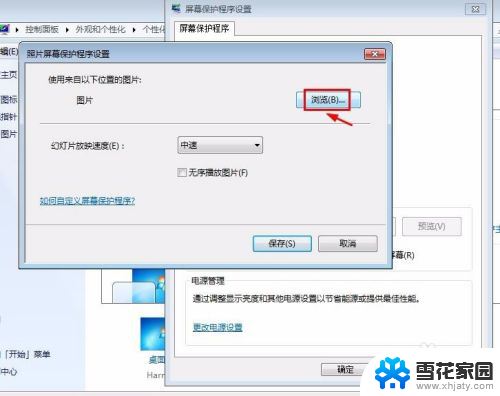
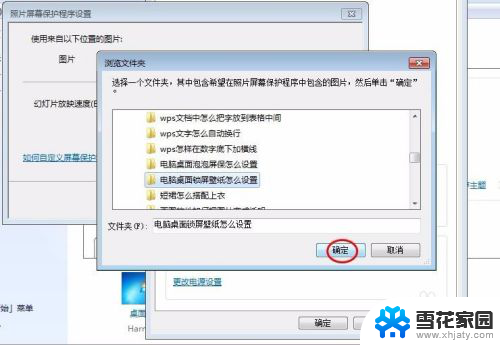
7.第七步:根据自己的需要设置壁纸切换速度,设置完成后,单击“保存”按钮。
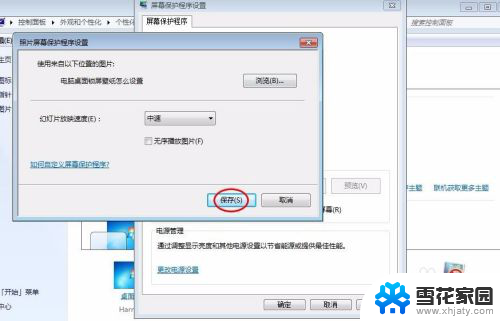
8.第八步:单击“确定”按钮,设置完成,效果如下图所示。
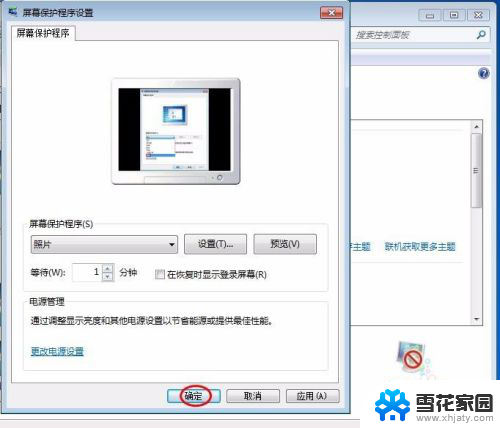

以上就是设置桌面锁屏壁纸的全部内容了,如果你遇到相同问题,可以参考本文中介绍的步骤来进行修复,希望对大家有所帮助。
怎么设置桌面锁屏壁纸 电脑桌面锁屏壁纸怎么换相关教程
-
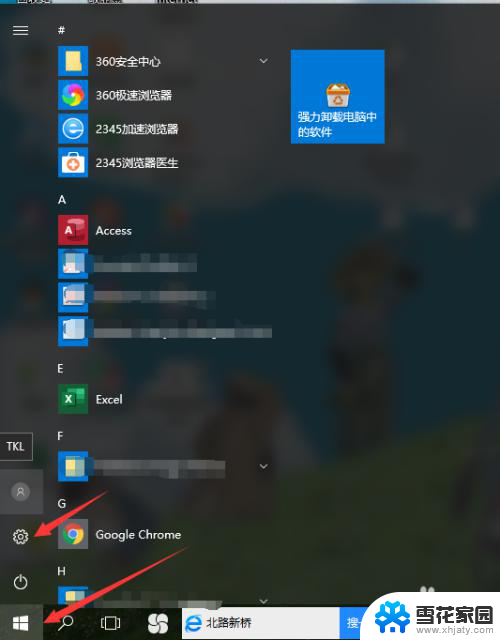 桌面锁屏壁纸怎么更换 电脑锁屏壁纸修改教程
桌面锁屏壁纸怎么更换 电脑锁屏壁纸修改教程2024-03-17
-
 电脑桌面的壁纸怎么换 电脑桌面壁纸怎么设置
电脑桌面的壁纸怎么换 电脑桌面壁纸怎么设置2024-05-08
-
 锁屏壁纸怎么设置动态壁纸 动态锁屏壁纸设置方法
锁屏壁纸怎么设置动态壁纸 动态锁屏壁纸设置方法2024-05-04
-
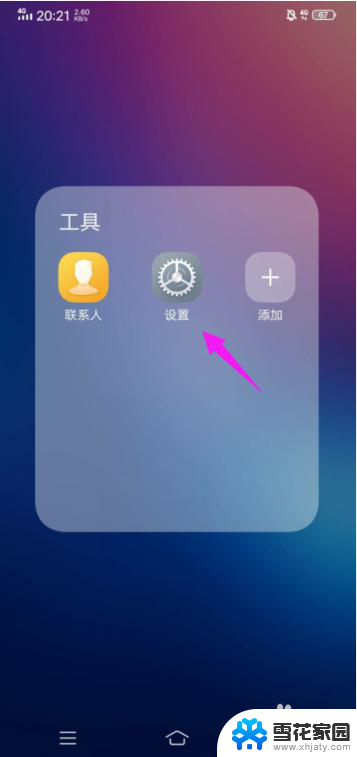 vivo怎样换锁屏壁纸 vivo手机怎么设置个性化锁屏壁纸
vivo怎样换锁屏壁纸 vivo手机怎么设置个性化锁屏壁纸2024-01-15
- 荣耀40怎么设置锁屏壁纸 华为荣耀锁屏壁纸设置方法
- 电脑锁定屏幕怎么换壁纸 电脑锁屏壁纸更换教程
- 换壁纸怎么换 电脑桌面壁纸怎么设置
- 华为手机怎样换锁屏壁纸 华为手机如何更换锁屏壁纸
- vivo如何更换锁屏壁纸? vivo手机锁屏壁纸怎么调整
- 更换主题后锁屏壁纸换不了 怎样更改小米手机锁屏壁纸
- 电脑微信设置文件保存位置 微信电脑版文件保存位置设置方法
- 增值税开票软件怎么改开票人 增值税开票系统开票人修改方法
- 网格对齐选项怎么取消 网格对齐选项在哪里取消
- 电脑桌面声音的图标没了 怎么办 电脑音量调节器不见了怎么办
- 键盘中win是那个键 电脑键盘win键在哪个位置
- 电脑如何连接隐藏的wifi网络 电脑如何连接隐藏的无线WiFi信号
电脑教程推荐